[黑鲨u盘装系统]win10word脚注怎么删除|word脚注删除方法
软件介绍
[黑鲨u盘装系统]win10word脚注怎么删除|word脚注删除方法
有win10用户反馈自己在进行word编辑时,需要对脚注进行删除操作,但是自己不清楚word脚注要如何删除,下面小编就给大家分享word脚注的删除方法。
系统推荐:win10系统下载 1、想要删除脚注就要先了解脚注是怎么添加上去的,方法是首先鼠标光标要先移动到添加脚注的地方进入输入状态,然后单击菜单栏的插入→引用→脚注和尾注,然后在脚注和尾注窗口中添加。

2、那么可不可以在脚注和尾注窗口中删除了,答案是不可以的,找不到删除按钮。但是可以通过找到文档中添加脚注的地方,将尾注标记删除,那么word中页面下面的尾注标记就一起删除了。

3、如果仅仅是要删除脚注中的那条横线,那就好办了,先将word视图转换成普通视图,在菜单栏的视图中点击普通就可以打开普通视图了。
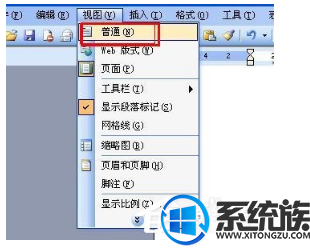
4、然后再点击视图菜单下的脚注,就可以在文档下方出现脚注编辑窗口。


5、然后在脚注编辑窗口中,在尾注的下拉菜单中选择“尾注分隔符”,短横线出现了,就可以删除了。接着在下拉菜单中选择“尾注延续分隔符”,长横线出现了,选中它, 删除。
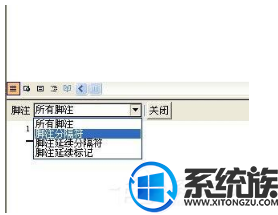
以上就是word脚注的删除方法了,是不是很实用,有用到的朋友可以学起来。
有win10用户反馈自己在进行word编辑时,需要对脚注进行删除操作,但是自己不清楚word脚注要如何删除,下面小编就给大家分享word脚注的删除方法。
系统推荐:win10系统下载 1、想要删除脚注就要先了解脚注是怎么添加上去的,方法是首先鼠标光标要先移动到添加脚注的地方进入输入状态,然后单击菜单栏的插入→引用→脚注和尾注,然后在脚注和尾注窗口中添加。

2、那么可不可以在脚注和尾注窗口中删除了,答案是不可以的,找不到删除按钮。但是可以通过找到文档中添加脚注的地方,将尾注标记删除,那么word中页面下面的尾注标记就一起删除了。

3、如果仅仅是要删除脚注中的那条横线,那就好办了,先将word视图转换成普通视图,在菜单栏的视图中点击普通就可以打开普通视图了。
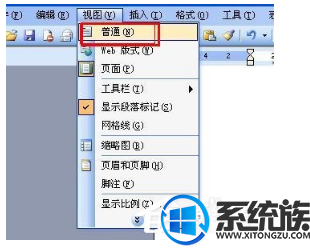
4、然后再点击视图菜单下的脚注,就可以在文档下方出现脚注编辑窗口。


5、然后在脚注编辑窗口中,在尾注的下拉菜单中选择“尾注分隔符”,短横线出现了,就可以删除了。接着在下拉菜单中选择“尾注延续分隔符”,长横线出现了,选中它, 删除。
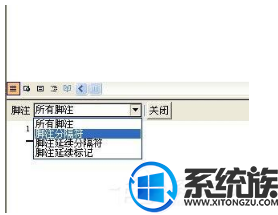
以上就是word脚注的删除方法了,是不是很实用,有用到的朋友可以学起来。
更多>>U老九推荐教程
- [韩博士u盘装系统]win10系统wif经常掉线怎么处理
- [彩虹u盘装系统]win10怎么新建共享文件夹|win10新建共享文件夹
- [洋葱头u盘装系统]win7系统小喇叭见了的解决办法
- [雨木林风u盘装系统]Win7系统利用系统配置限制电脑性能的解决办
- [飞飞u盘装系统]win10怎么安装浏览器插件|win10安装浏览器插件的
- [智能u盘装系统]win7中的xps viewer是什么,有什么用然后要怎么
- [懒人u盘装系统]win10提示c0000034怎么修复的方法
- [番茄花园u盘装系统]win10功能键失灵怎么办 win10功能失灵 有什
- [雨林木风u盘装系统]win10进程太多怎么优化|进程太多的各种优化
- [绿茶u盘装系统]win10如何共享vpn给ps4|ps4使用VPN的方法说明
- [洋葱头u盘装系统]win10笔记本怎么连接网络打印机 win10笔记本连
- [风云u盘装系统]怎么使用Win10系统的Windows Hello功能
- [大白菜u盘装系统]怎么处理win7玩cf弹出out of memory|win7玩cf
- [风云u盘装系统]win10的控制面板在哪里|怎么进入win10控制面板中
- [小猪u盘装系统]win10怎么局部截图快捷键是什么|win10截图快捷键
- [九猫u盘装系统]戴尔win10截图快捷键是什么|戴尔win10截图快捷键
- [易捷u盘装系统]win10 steam提示103怎么办
- [小鱼u盘装系统]电脑蓝屏显示0X000000A的故障原因及解决办法
- [易捷u盘装系统]升级安装Windows10 1803 Spring Creators Update
- [九猫u盘装系统]怎么禁用浏览器插件提升运行浏览器速度
更多>>U老九热门下载
- [u启动u盘装系统]win7系统运行程序提示APPCRASH错误的解决办法
- [小马u盘装系统]win10垃圾桶怎么设置在状态栏|win10垃圾桶设置
- [大白菜u盘装系统]怎么处理win7玩cf弹出out of memory|win7玩cf
- [魔法猪u盘装系统]win10邮件怎么用qq企业邮箱|win10邮件用qq企业
- [金山u盘装系统]Win10系统蓝屏错误代码critical process died的
- [绿茶u盘装系统]任务管理器已被系统管理员停用的解决办法
- [凤林火山u盘装系统]如何开启Win7网络被禁用的解决办法
- [系统基地u盘装系统]win10系统WLAN适配器的驱动程序可能出现问题
- [极速u盘装系统]win7系统分配盘符“因为磁盘管理控制台视图不是
- [小猪u盘装系统]Win7系统如何提升任务栏缩略图窗口预览速度
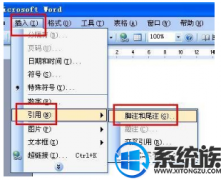


![[番茄家园u盘装系统]Win7系统3DMAX文件打开失败的解决办法](http://www.ulaojiu.com/uploads/allimg/180506/1_05061439536424.png)
![[老友u盘装系统]Win10系统安装后没有桌面图标的解决办法](http://www.ulaojiu.com/uploads/allimg/180506/1_05061432305348.jpg)